Ismerje meg az állomások és felületek használatát, az alkalmazások futtatását és az alkalmazások különböző verzióinak létrehozását.
From r283 onwards, display devices are renamed interfaces.
Ebből a cikkből megtudhatja:* Hogyan és mikor hozzon létre és rendeljen hozzá állomásokat és felületeket* Mikor teszteljen alkalmazásokat fejlesztői módban és mikor a Tulip Playerben* Hogyan tegyen közzé egy alkalmazást és hozzon létre alkalmazásverziókat* A visszajelzések gyűjtésének és az alkalmazások iterálásának fontossága.
Állomások
Az állomás az a virtuális egység, ahol a munka vagy egy folyamat zajlik. Minden példánynak rendelkeznie kell egy állomással a futtatáshoz. Az állomásoknak utánozniuk kell a valós állomásokat a műhelyben, hogy az alkalmazások futtatásához egy gyártásra kész környezet álljon rendelkezésre.
Az Instanciák akár 10 000 állomást is használhatnak.
Nevezze el az állomásokat úgy, hogy igazodjon a fizikai állomáson végzett munkához vagy művelethez.
Példák- Tesztelés- Összeszerelősor 1- Vízpók
Itt tudhat meg többet az állomásokról.
Interfészek
Az interfészek az alkalmazás futtatásához használt fizikai eszközök. Minden állomásnak 1:1 arányban kell megfelelnie egy interfésznek.
Nevezze el az interfészeket a fizikai eszköznek megfelelően.
Példa- Sorszám- Eszközcímke
Itt tudhat meg többet az interfészekről.
Az interfészek elkülönülnek az állomásoktól, így szükség esetén könnyen átválthat egy interfészt, például ha egy eszköz leáll.
Az alábbi ábrán látható az eszközökkel rendelkező üzemi padok, az 1:1 interfész és az állomások, valamint az interfészen futó alkalmazás közötti kapcsolat.

Egy fizikai állomáshoz több interfész is tartozhat, például egy interfészen egy munkautasítás-táblázat, egy másik interfészen pedig összeszerelési utasítások. Mindkét interfészhez azonban különálló állomásokra van szükség az elvégzendő munkához.
Alkalmazás hozzárendelése egy állomáshoz
Az alkalmazások hozzárendelésének egy állomáshoz először az állomáscsoport szintjén kell megtörténnie, ha alkalmazható. Ez biztosítja, hogy egy adott folyamathoz kapcsolódó állomások mind ugyanazt az alkalmazást és verziót használják.
Stations should always be assigned to the most recent published version of an app, unless the station is for a developer. Make sure you pay attention to the version of the app, and update the assigned app version whenever needed.
Alkalmazás hozzárendelése egy állomáshoz:
- Navigáljon az állomások oldalra, ha a felső navigációs sávban a Shop Floor fülre mutat.
- Válassza ki a használni kívánt állomást, és kattintson az Állomás alkalmazás hozzárendelése mellett a Szerkesztés gombra.
- Kattintson az Alkalmazás hozzáadása legördülő menüpontra, és válassza ki a listából a hozzárendelni kívánt alkalmazást.
- Kattintson a Mentés gombra.
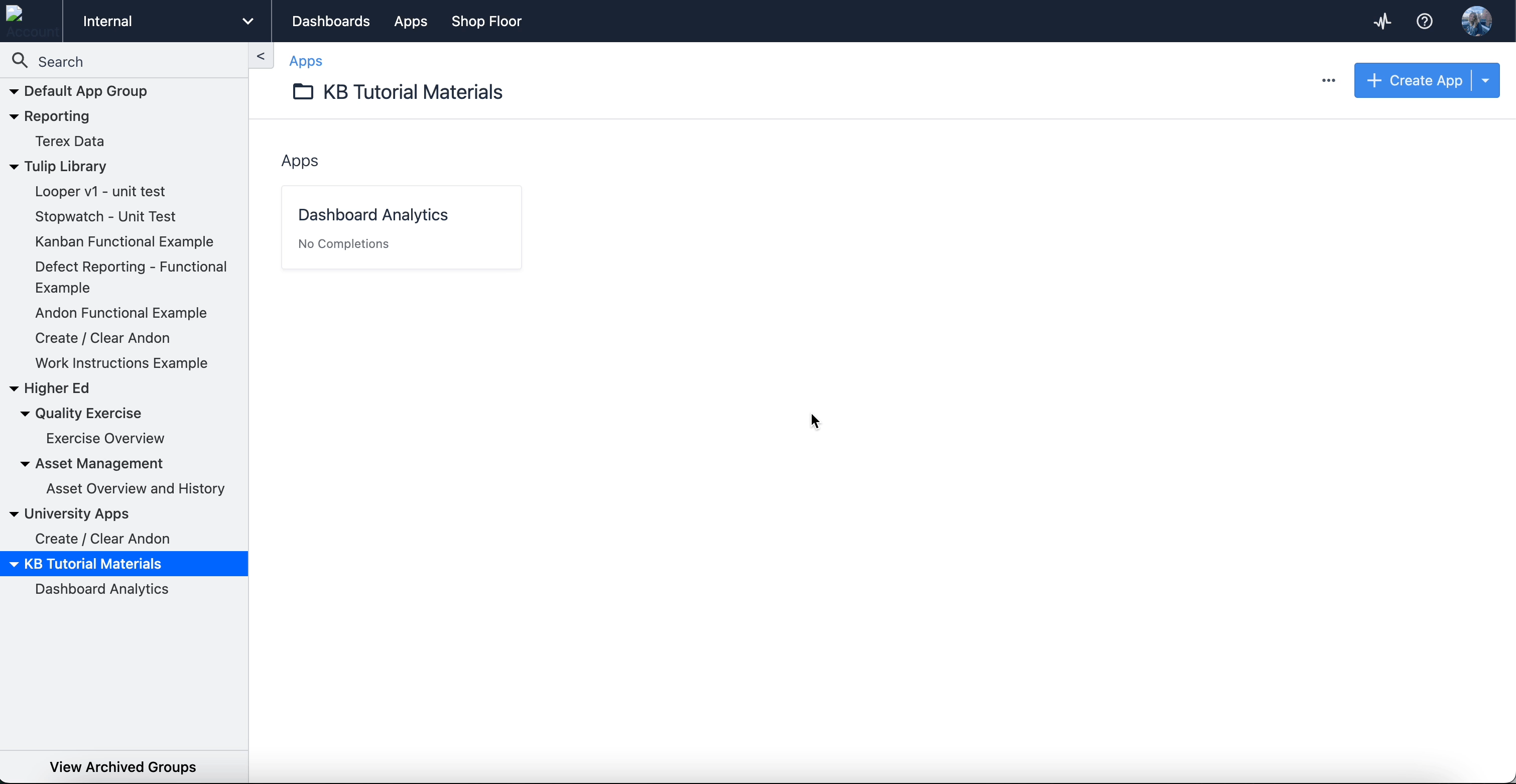
Only users with station management permissions can assign apps to a stations. Learn more here.
Alkalmazás közzététele
Egy alkalmazás életciklusa általában 2-4 fázisból áll, a folyamat összetettségétől függően:
- Fejlesztés
- A megfelelő jogosultságokkal rendelkező felhasználók szabadon és rugalmasan végezhetnek változtatásokat.
- Függő jóváhagyások [opcionális]
- Ebben a fázisban a jóváhagyók áttekinthetik és tesztelhetik az alkalmazásokat.
- Várható kiadás [opcionális]
- Ebben a fázisban az alkalmazásokat képzésre lehet használni és kiadásra előkészíteni.
- Közzétett
- A legtöbb esetben ezek lesznek az üzemben futó verziók.
Az alkalmazások közzétételi folyamatáról itt olvashat bővebben.
Ha egy alkalmazást az első fejlesztési fázisból közzétesz, akkor létrehozta az alkalmazás verzióját.
A közzétett verzió a közzététel időpontjában a fejlesztési verzió megváltoztathatatlan másolata. Minden alkalommal, amikor a közzétételt követően szerkeszt egy alkalmazást, egy új verzióban dolgozik.
Itt megtudhatja, hogyan kell közzétenni egy alkalmazást.
Alkalmazás verziók
Az alkalmazás készítésekor két különböző verzió létezik: egy fejlesztési verzió és egy közzétett verzió. A fejlesztési verzió az alkalmazás egy olyan iterációja, amely még nem vált elérhetővé a nyilvánosság számára, míg a közzétett verzió már megjelent és készen áll a felhasználók számára.
Az alkalmazások fejlesztői változatai akkor hasznosak, ha egy már közzétett változaton végeznek módosításokat, a felhasználók továbbra is működtethetik az alkalmazás közzétett változatát, amíg a fejlesztők a változtatásokon dolgoznak. Az adatok az alkalmazás új verziójának közzétételekor ugyanabban az állapotban maradnak, átvihetők az előző verzióból.
Alkalmazások tesztelése fejlesztői módban
Az alkalmazás készítése során alapvető fontosságú, hogy tesztelje annak működését, hogy megbizonyosodjon arról, hogy a gombok, Widgetek, Steps és egyéb eszközök mind a tervezett módon működnek. Ez az a pont, ahol a fejlesztői mód nélkülözhetetlenné válik a teszteléshez.
Developer Mode is meant to run in Google Chrome.
A Fejlesztői mód az alkalmazásszerkesztőtől különálló ablak, amely lehetővé teszi, hogy anélkül használja az alkalmazást, hogy befolyásolná annak felhasználását a termelésben. Ez azt jelenti, hogy az Ön által bevitt információk nem íródnak a táblázatokba, kitöltésekbe vagy csatlakozókba. A táblázatok úgy tükröződnek, ahogyan a Fejlesztői mód megnyitásakor elindulnak. Az adatokban végzett módosítások nem fognak tükröződni az alkalmazás tényleges rekordjaiban.
A Fejlesztői mód hasznos arra, hogy hibakeresési információkat adjon az alkalmazásban lévő eszközökről és funkciókról, hogy megbizonyosodjon arról, hogy a logika megfelelően működik. Gyorsan diagnosztizálhatja a problémákat, hogy megértse a figyelmet igénylő hibákat. A Fejlesztői módban történő tesztelés során hozzáférhet a változókhoz és a rekordhelytartókhoz is, amelyeket minden lépésnél használ.
Aggregations currently aren’t supported in Developer Mode.
A Fejlesztői módba való belépéshez kattintson az Alkalmazásinformáció és az Alkalmazásszerkesztő oldalak jobb felső sarkában található Teszt gombra. Megnyílik egy új ablak, amely az alkalmazást fejlesztői módban mutatja.
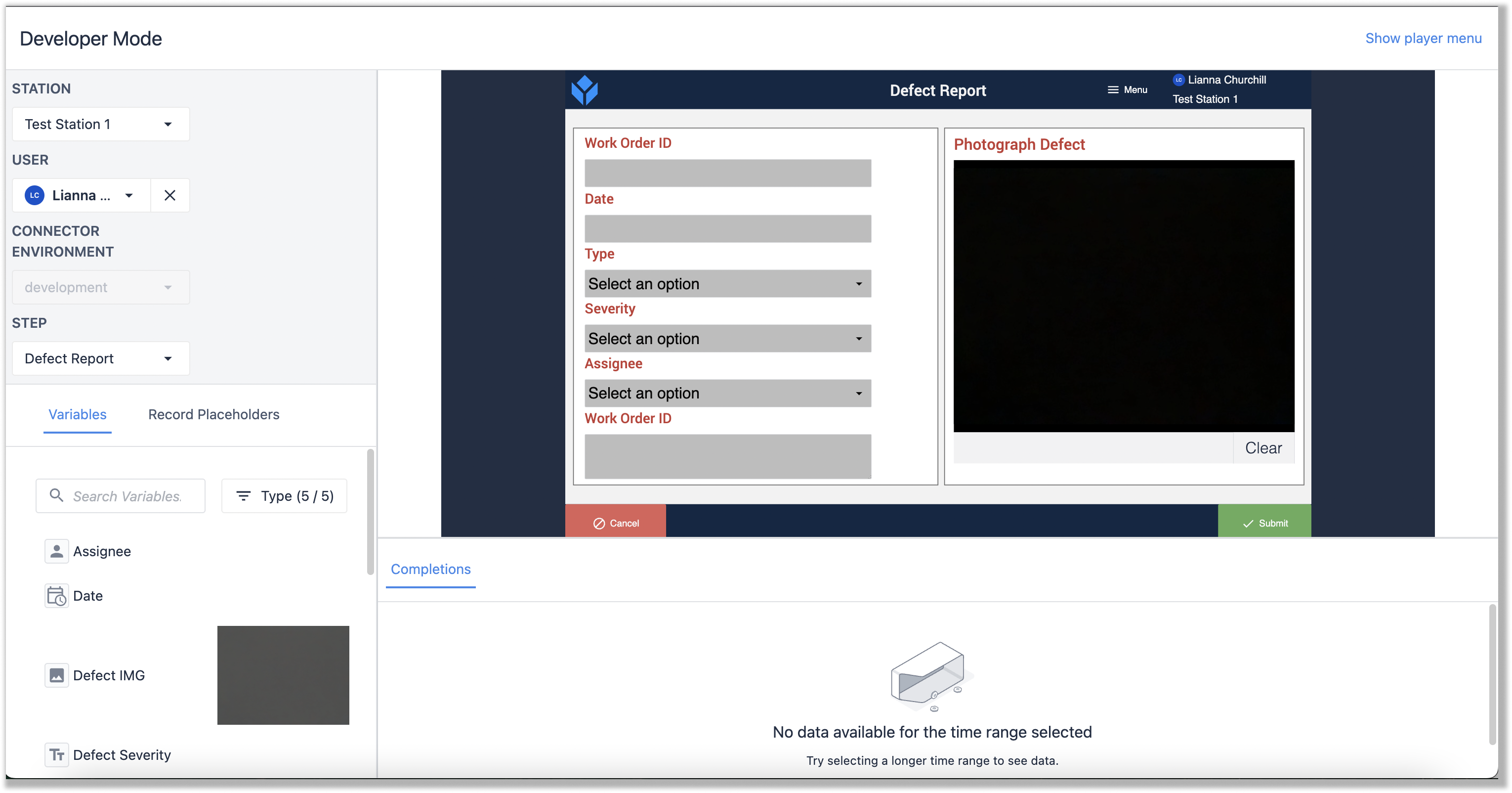
A fejlesztői módban elérhető funkciókról itt olvashat bővebben.
Alkalmazások futtatása a Tulip lejátszóban
A Tulip lejátszót úgy tervezték, hogy az alkalmazásokat futtassa, és könnyedén váltson közöttük. A Tulip Playerben pontosan azt tapasztalja meg, amit a felhasználói is, mivel képes csatlakozófüggvényeket hívni, táblázatokba írni és külső gépekkel beszélgetni.
A Tulip Player egy külső alkalmazás, amely futtatja az alkalmazásokat, lehetővé téve az alkalmazások közötti váltást az Ön példánya alatt. Az alkalmazások futtatását a Tulip Playeren keresztül kell elvégezni, amint az alkalmazás készen áll a használatra.
Mielőtt egy alkalmazást futtatna a lejátszóban, le kell töltenie a Tulip Playert, amit itt tehet meg: Tulip Player letöltése.
Egy alkalmazás megnyitásához a Tulip Playerben kattintson a Futtatás gombra az Alkalmazásinformáció és az Alkalmazásszerkesztő képernyők jobb felső sarkában (a Teszt gomb mellett). A Tulip Player megnyílik, és elkezdheti futtatni az alkalmazást.
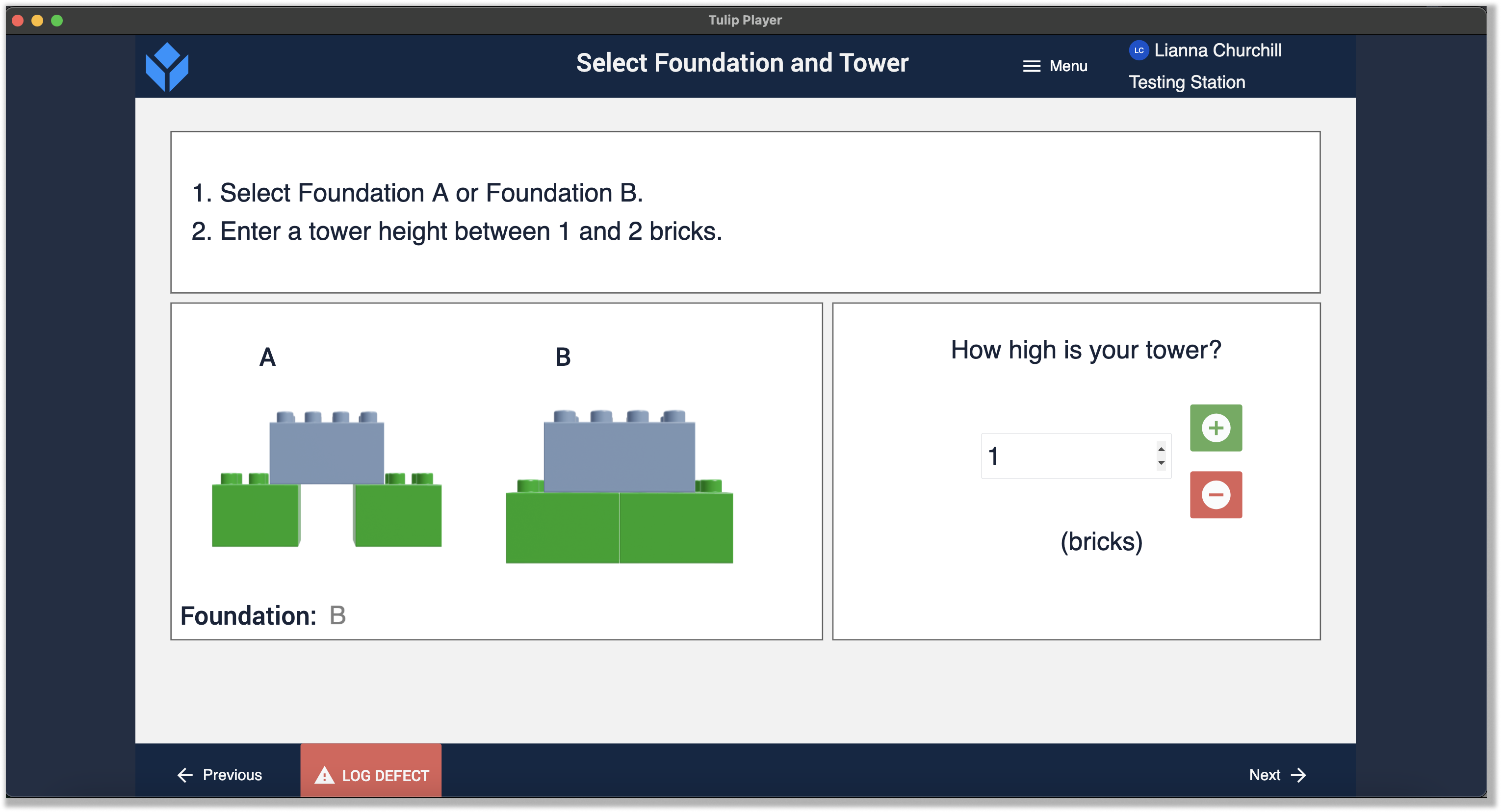
Itt tudhat meg többet az alkalmazások Tulip Playerben történő teszteléséről.
Az alkalmazások javítása és ismétlése
Az alkalmazásverziók javításának az üzemeltetés és az alkalmazás felhasználói visszajelzésein kell alapulnia, és az alkalmazásfejlesztési folyamat során felvázolt KPI-k és célkitűzések alapján kell történnie.
A visszajelzések összegyűjtéséhez végezzen használhatósági tesztelést nem sokkal azután, hogy egy művelet elkezdi használni az alkalmazást. A tesztelés magában foglalhatja a használhatóság megfigyelését a zavaros, nehézkes, hibás vagy túlzott munkafolyamatokat jelentő pontok észrevételezése érdekében. Ezek a megfigyelések tájékoztatnak az alkalmazás szükséges változtatásairól.
Tudjon meg többet a használhatósági tesztelésről itt.
Következő lépések
Szeretne mélyebbre merülni? Nézze meg ezeket a kapcsolódó cikkeket, hogy továbbfejlessze a tanultakat:* Alkalmazásverziók létrehozása és kezelése* Bevezetés: Bevezetés : Felhasználók kezelése* Intro: Tulip példány beállítása
Megtalálta, amit keresett?
A community.tulip.co oldalon is felteheti kérdését, vagy megnézheti, hogy mások is szembesültek-e hasonló kérdéssel!

